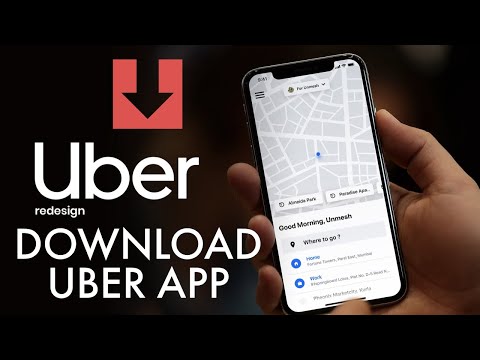Seznam oblíbených položek v aplikaci Telefon vám umožňuje rychle najít nejdůležitější lidi ve vašem životě a kontaktovat je. Do seznamu oblíbených můžete přidat kohokoli ze seznamu kontaktů. Pořadí seznamu můžete změnit tak, aby byly nejdůležitější kontakty nahoře. K seznamu oblíbených položek můžete přistupovat z několika různých míst svého iPhonu.
Kroky
Část 1 ze 3: Vytvoření seznamu oblíbených

Krok 1. Klepněte na tlačítko Telefon na vašem iPhone
Tím se ve vašem iPhonu otevře aplikace Telefon. Tlačítko Telefon má ikonu Telefon a obvykle se nachází v Docku vašeho iPhonu.

Krok 2. Klepněte na kartu „Oblíbené“
To najdete ve spodní části obrazovky.

Krok 3. Klepněte na tlačítko „+“v horní části obrazovky
V iOS 10 je v levém horním rohu. V iOS 9 je v pravém horním rohu. Zobrazí se seznam všech kontaktů uložených ve vašem iPhone.
Pokud klepnutím na tlačítko „+“nic neprovedete, poklepejte na tlačítko Domů a poté zavřete okno telefonu odsunutím pryč. Vraťte se na plochu a klepněte na aplikaci Telefon a zkuste to znovu. Nyní by mělo fungovat tlačítko „+“na kartě Oblíbené

Krok 4. Vyberte kontakt, který chcete přidat do seznamu oblíbených
K hledání někoho konkrétního můžete použít panel Hledat v horní části seznamu.

Krok 5. Vyberte způsob kontaktu, který chcete použít
V závislosti na kontaktních informacích uložených pro tuto osobu si budete moci vybrat z volání, zprávy, pošty nebo videa (FaceTime). Toto je metoda, kterou budete používat k jejich kontaktování, když jste je v seznamu Oblíbené.

Krok 6. Vyberte číslo nebo adresu, kterou chcete použít
Po výběru způsobu kontaktu můžete vybrat skutečné číslo nebo adresu. Pokud například vyberete „Volat“, zobrazí se vám všechna telefonní čísla, ze kterých si daný kontakt můžete vybrat. Podobně pokud jste vybrali možnost „Pošta“, uvidíte všechny jejich e -mailové adresy. Vyberte ten, který chcete použít, když klepnete na kontakt v seznamu Oblíbené.

Krok 7. Pokračujte v přidávání kontaktů
Do seznamu oblíbených můžete přidat až 50 kontaktů, ale funguje to nejlépe, pokud je omezeno pouze na několik nejdůležitějších kontaktů.
Můžete přidat stejnou osobu vícekrát a pro každou vybrat jinou metodu kontaktu
Část 2 ze 3: Přeskupení vašich oblíbených

Krok 1. Otevřete kartu Oblíbené v aplikaci Telefon
Zobrazí se váš aktuální seznam oblíbených.

Krok 2. Klepněte na tlačítko „Upravit“v horním rohu
V iOS 10 je v pravém horním rohu. V iOS 9 je v levém horním rohu. Vlevo od každého kontaktu se zobrazí tlačítka „-“a napravo od každého z nich se zobrazí tlačítka „☰“.

Krok 3. Kontakt přesuňte klepnutím a přetažením tlačítka „☰“
Podržte tlačítko „☰“a přesuňte kontakt nahoru nebo dolů v seznamu, jak uznáte za vhodné.

Krok 4. Odeberte kontakt klepnutím na tlačítko „-“a poté na „Odstranit“
Tím se kontakt odstraní ze seznamu Oblíbené, ale neodstraní se ze seznamu kontaktů.

Krok 5. Po dokončení klepněte na „Hotovo“
Tím se přepnete zpět do běžného seznamu oblíbených, což vám umožní přidat další lidi, pokud chcete.
Část 3 ze 3: Přístup k vašim oblíbeným položkám

Krok 1. Zobrazte své oblíbené v aplikaci Telefon
Tradiční způsob zobrazení vašich oblíbených kontaktů je ve stejném seznamu, do kterého jste je přidali. Otevřete aplikaci Telefon a klepněte na „Oblíbené“. Klepnutím na kontakt v seznamu Oblíbené okamžitě zahájíte hovor nebo zprávu s touto osobou, v závislosti na zvoleném způsobu kontaktu.

Krok 2. Vytvořte widget Oblíbené
iOS 10 představil možnost vytvářet widgety na obrazovce uzamčení a na obrazovce hledání. Jedním z takových widgetů je widget Oblíbené, který vám umožňuje zobrazit seznam oblíbených. Widget zobrazí první čtyři nebo osm kontaktů ve vašem seznamu Oblíbené.
- Přejetím zleva doprava na domovské obrazovce, v centru oznámení nebo na obrazovce zámku otevřete obrazovku Widgety.
- Klepněte na "Upravit" v dolní části seznamu.
- Klepněte na „+“vedle „Oblíbené“.
- Přetažením tlačítka „☰“vedle položky „Oblíbené“jej přesunete v seznamu nahoru. Čím výše v seznamu, tím blíže k horní části obrazovky se zobrazí.

Krok 3. Silně stiskněte aplikaci Telefon (iPhone 6s a 6s+)
Nové iPhony mají funkci nazvanou 3D Touch, která v určitých aplikacích dokáže otevřít speciální nabídky. Rychlým stisknutím tlačítka Oblíbené v aplikaci Telefon zobrazíte rychlý seznam oblíbených položek. Nad ikonou aplikace se zobrazí tři nejlepší lidé ve vašem seznamu Oblíbené. Výběrem jednoho okamžitě zahájíte hovor.